黑鲨教你关闭win10升级提示图标
 2018/12/13
2018/12/13
 120
120
在使用电脑的时候,有的用户发现任务栏总是会出现win10系统升级提示图标。重启后依然存在,想要将其关闭。那么如何关闭win10升级提示图标呢?下面就让小编为大家带来黑鲨教你关闭win10升级提示图标。
1.登录到系统桌面,点击打开桌面上的“这台电脑”的图标,然后依次展开:C:\windows\system32,在system32文件夹里面找到“GWX”文件夹,直接将GWX文件夹重命名(名字自取),最后在新建一个文件夹取名为“GWX”即可。如下图所示
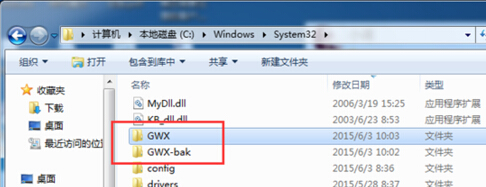
2.登录到系统桌面,使用组合快捷键win键+r键打开运行窗口,在打开的运行窗口中输入“appwiz.cpl”回车确认打开程序和功能窗口,在打开的程序和功能窗口中点击打开窗口左侧的“查看已安装更新”按钮进入下一步操作。
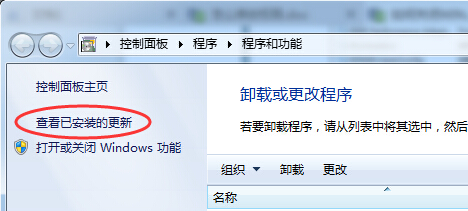
3.在打开的已安装更新界面中,往右侧的搜索栏输入“kb303558”搜索该补丁,搜索出来之后右键将其卸载并且重启电脑即可。
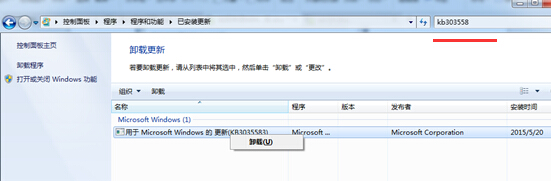
以上就是小编为大家带来的黑鲨教你关闭win10升级提示图标。如果想要关闭win10升级提示图标,可以使用上述方法进行设置。
